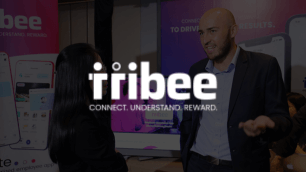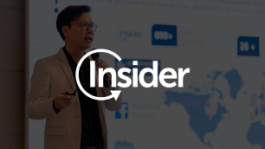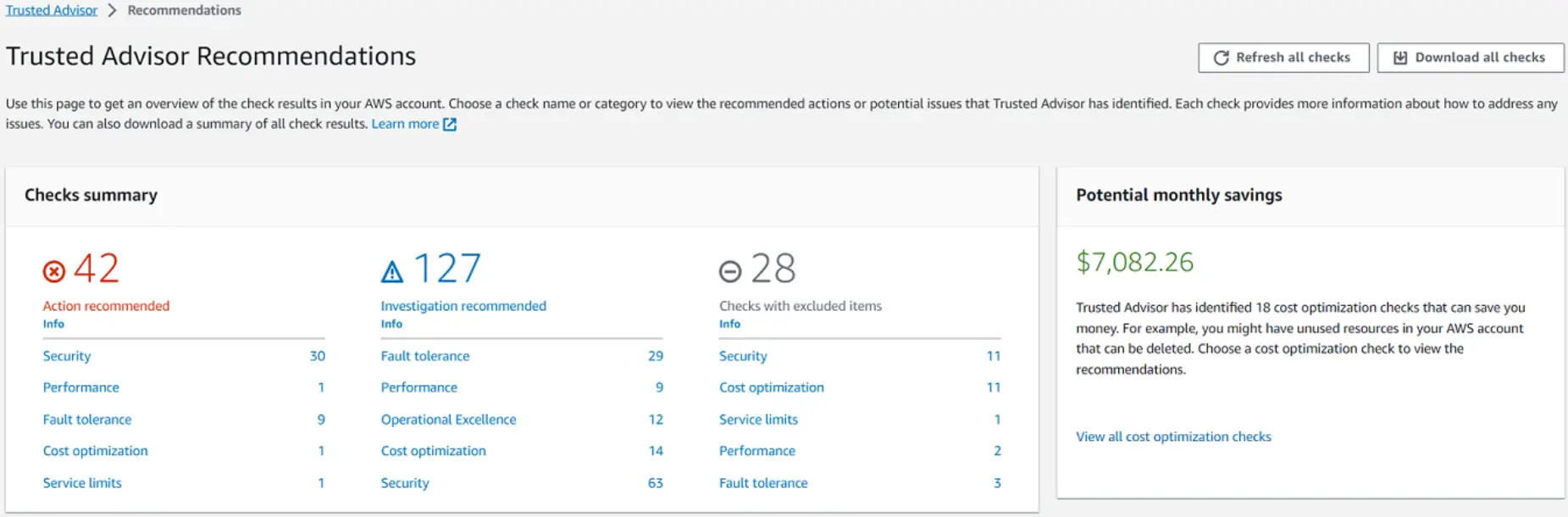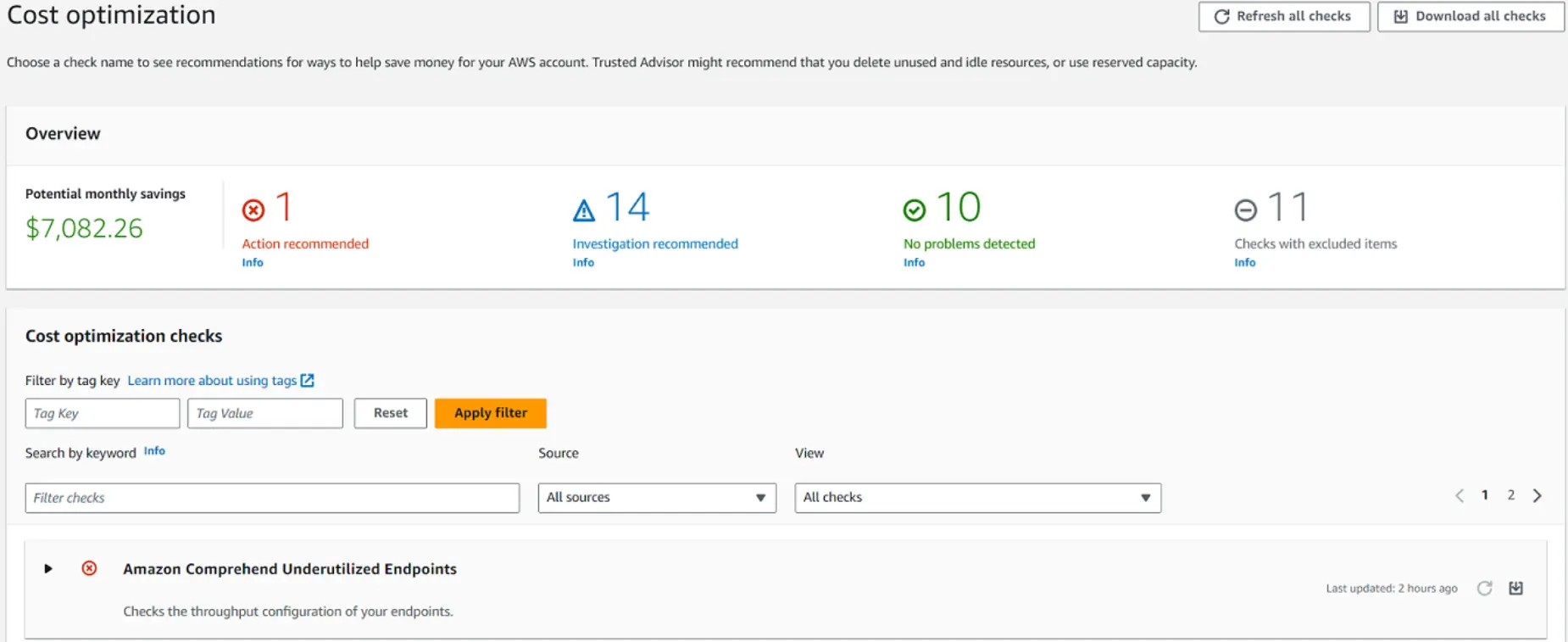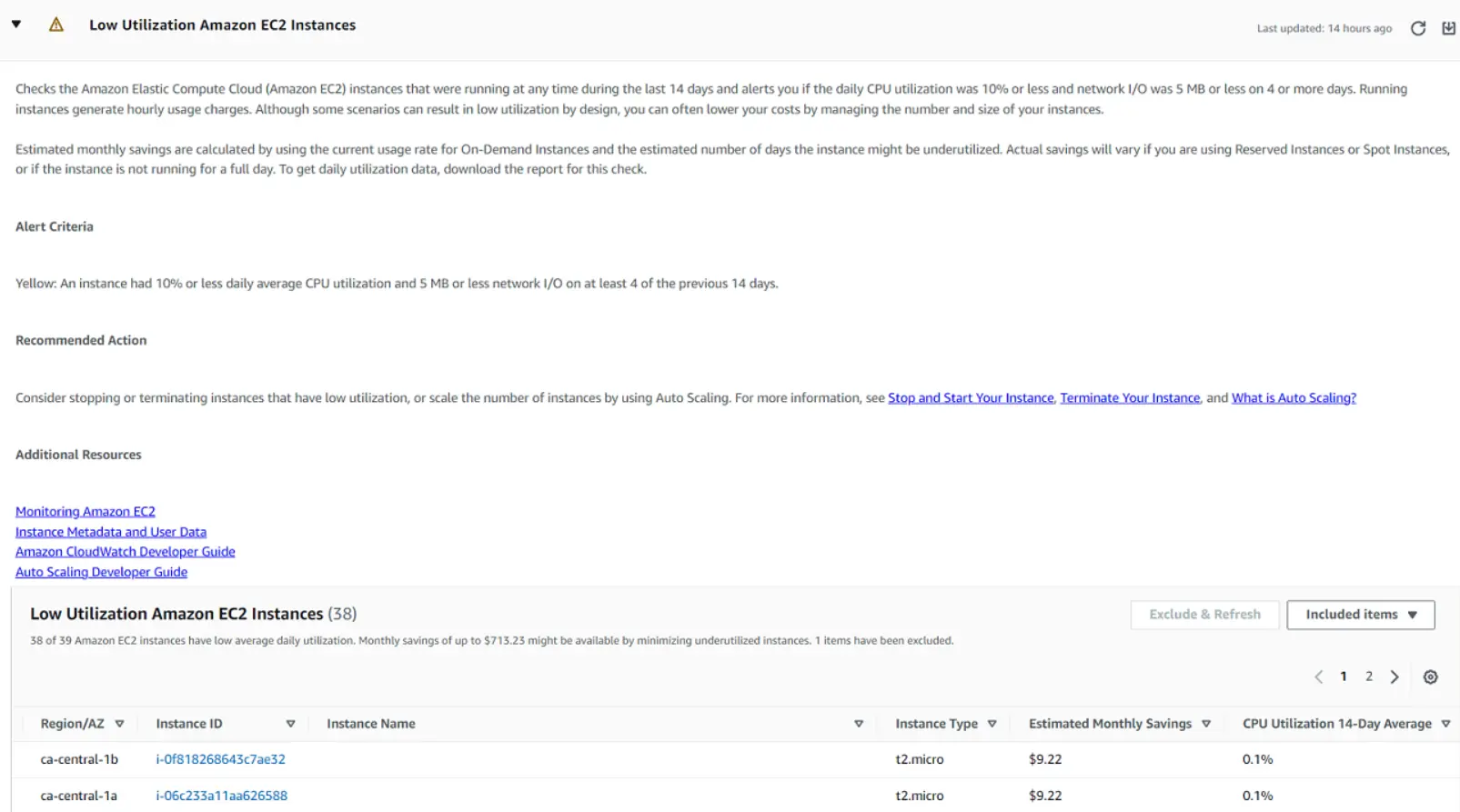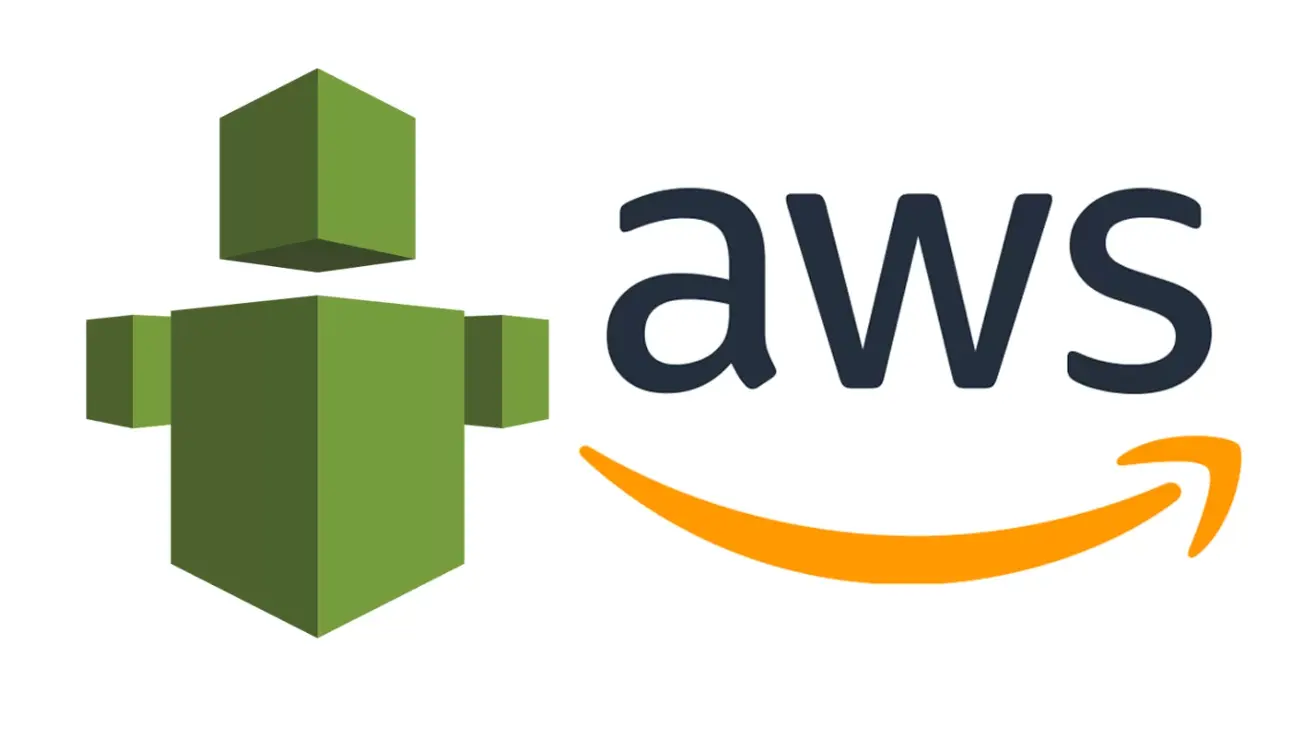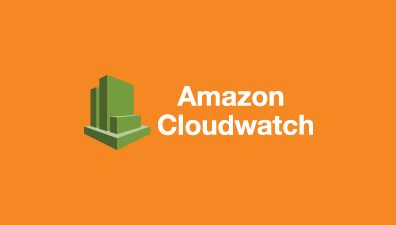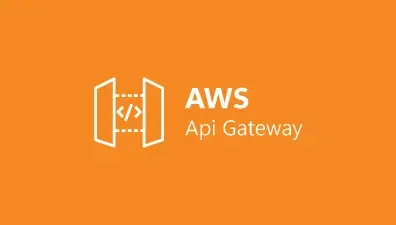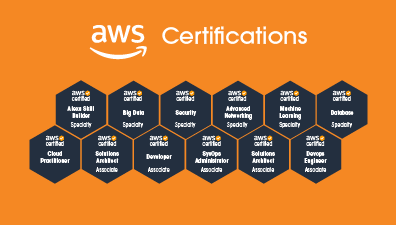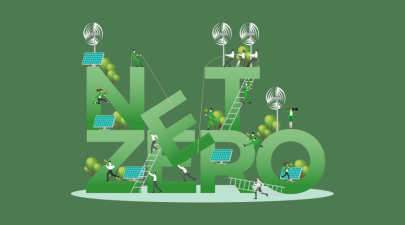Dịch vụ AWS Trusted Advisor giúp doanh nghiệp tối ưu hóa các khoản chi phí, cải thiện những vấn đề về hiệu suất, hiệu năng và đặc biệt là đảm bảo giải quyết được các lỗ hổng an toàn bảo mật của hệ thống. Đây chính là một giải pháp Amazon Web Services mà doanh nghiệp không thể không triển khai để đảm bảo hiệu quả kinh doanh trong thời đại chuyển đổi số bùng nổ mạnh mẽ trên thị trường như hiện nay.
Trong bài viết này, doanh nghiệp hãy cùng Magenest tìm hiểu chi tiết về khái niệm, lợi ích cũng như các bước sử dụng dịch vụ AWS Trusted Advisor nhé!
Mục lục
AWS Trusted Advisor là gì?
AWS Trusted Advisor là một dịch vụ Amazon Web Services có nhiệm vụ hỗ trợ doanh nghiệp tối ưu hóa các khoản chi phí, cải thiện những vấn đề về hiệu suất, hiệu năng và đảm bảo giải quyết được các lỗ hổng an toàn bảo mật của hệ thống. Ngoài ra, AWS Trusted Advisor còn nâng cao khả năng phục hồi và mở rộng các hoạt động của doanh nghiệp theo quy mô lớn trên nền tảng đám mây.
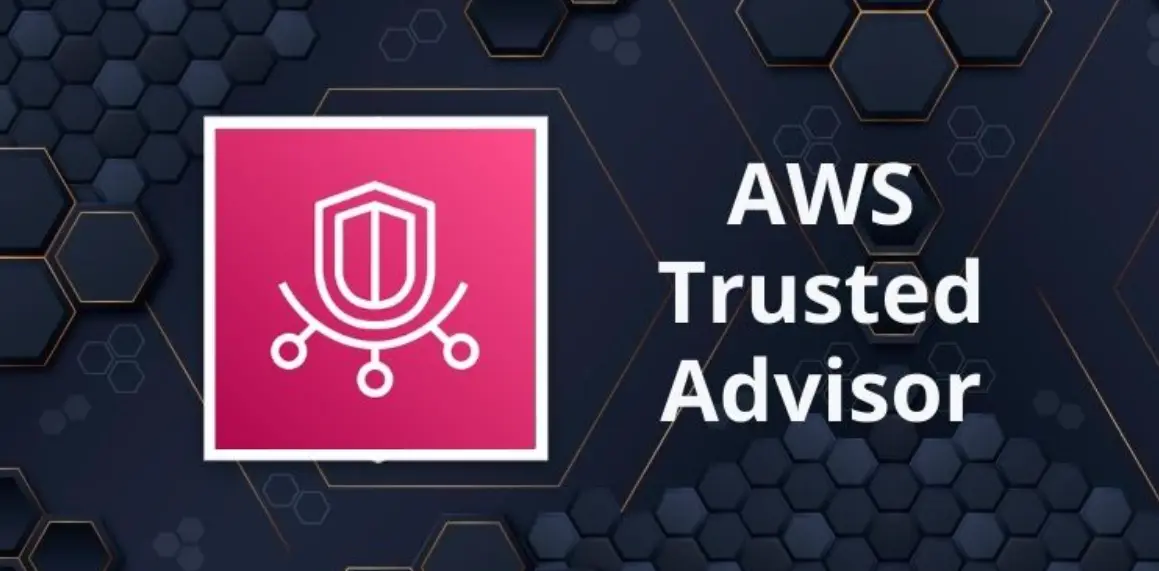
Hệ thống của Trusted Advisor AWS cũng liên tục đánh giá về môi trường Amazon Web Services của doanh nghiệp thông qua việc sử dụng những cách thức kiểm tra tốt nhất trên những danh mục giúp tối ưu hóa các khoản chi phí, nâng cao mức hiệu năng, gia tăng khả năng phục hồi, an toàn bảo mật, giới hạn một số dịch vụ không phù hợp cũng như đề xuất các chiến lược, hành động nhằm khắc phục các sai lệch so với những phương pháp chính thức tốt nhất đã được hệ thống đưa ra trước đó.
Lợi ích của AWS Trusted Advisor
Sau khi hiểu về khái niệm AWS Trusted Advisor là gì, trong phần tiếp theo, doanh nghiệp hãy cùng Magenest tìm hiểu chi tiết về các lợi ích của dịch vụ AWS Trusted Advisor nhé!
- Phù hợp với những phương pháp tốt nhất của Amazon Web Services: AWS Trusted Advisor giúp doanh nghiệp xác định những vấn đề sai lệch so với những phương pháp tốt nhất trong Amazon Web Services để từ đó, khắc phục hiệu quả thông qua việc triển khai các hành động được hệ thống đề xuất.
- Ưu tiên với những đề xuất quan trọng: Những đề xuất sẽ được ưu tiên trong nhóm tài khoản Amazon Web Services của doanh nghiệp. Căn cứ vào các ưu tiên trong quá trình kinh doanh, những ứng dụng quan trọng, cần thiết cũng như mức độ khẩn cấp của các đề xuất, hệ thống sẽ có những chiến lược, hoạt động hỗ trợ thực tế dành cho doanh nghiệp.
- Tinh giản cả quá trình hợp tác trên quy mô toàn doanh nghiệp: Nhờ vào AWS Trusted Advisor, doanh nghiệp sẽ đạt được sự liên kết hiệu quả nhất trong toàn bộ quy trình hoạt động nhóm của mình. AWS Trusted Advisor sẽ mang đến cho doanh nghiệp những khả năng hiển thị, theo dõi và kiểm soát tốt hơn những đề xuất được hệ thống ưu tiên và các đề xuất có sẵn dành cho doanh nghiệp nhằm xây dựng nên những chiến lược, hoạt động hỗ trợ thực tế phù hợp nhất với chúng ta.
- Tối ưu hóa các tài nguyên Amazon Web Services theo quy mô lớn: AWS Trusted Advisor sẽ xem xét tổng hợp các đề xuất bên trong doanh nghiệp hoặc tích hợp tùy theo chương trình với các kết nối API Trusted Advisor. Từ đó, chúng ta sẽ tối ưu hóa hiệu quả các tài nguyên Amazon Web Services của mình theo quy mô lớn.
Hướng dẫn các bước sử dụng AWS Trusted Advisor
Doanh nghiệp có thể sử dụng trang đề xuất của Trusted Advisor (hay còn gọi là trang Trusted Advisor Recommendations) trong bảng điều khiển Trusted Advisor để xem xét những kết quả kiểm tra đối với tài khoản Amazon Web Services của mình. Sau đó, chúng ta sẽ làm theo các bước được hệ thống đề xuất để kịp thời khắc phục các sai lệch, sự cố. Chẳng hạn: Trusted Advisor AWS có thể đưa ra lời khuyên cho doanh nghiệp nên xóa những tài nguyên mà chúng ta không sử dụng để giảm thiểu mức hóa đơn hàng tháng, chẳng hạn như tối giản các phiên bản của Amazon EC2 (hay Amazon Elastic Computing Cloud). Ngoài ra, doanh nghiệp cũng có thể triển khai tính năng kết nối API AWS Trusted Advisor để thực hiện những thao tác khác nhau trong quá trình kiểm tra Trusted Advisor AWS của mình.
Đăng nhập bảng điều khiển AWS Trusted Advisor
Đăng nhập bảng điều khiển AWS Trusted Advisor, doanh nghiệp có thể xem được các bước kiểm tra cũng như chi tiết trạng thái của từng bước này một cách đầy đủ, rõ ràng. Tuy nhiên, doanh nghiệp cần lưu ý là chúng ta phải sở hữu quyền AWS IAM (hay AWS Identity and Access Management) mới có thể truy cập vào bảng điều khiển của AWS Trusted Advisor.
Sau đây, Magenest sẽ hướng dẫn doanh nghiệp các bước đăng nhập vào bảng điều khiển AWS Trusted Advisor.
1. Đăng nhập vào bảng điều khiển AWS Trusted Advisor tại địa chỉ sau: https://console.aws.amazon.com/trustedadvisor/home.
2. Trên trang Đề xuất của AWS Trusted Advisor, doanh nghiệp hãy xem tóm tắt của từng danh mục kiểm tra sau đây:
- Các hành động được đề xuất: Hệ thống của AWS Trusted Advisor sẽ đề xuất với doanh nghiệp các hành động cho quá trình kiểm tra. Ví dụ: Đề xuất các bước khẩn cấp để kiểm tra phát hiện những sự cố an toàn bảo mật dành cho các tài nguyên IAM của doanh nghiệp.
- Những đề xuất điều tra: Trong quá trình kiểm tra này, hệ thống của AWS Trusted Advisor sẽ phát hiện được các sự cố có thể xảy ra cho doanh nghiệp. Ví dụ: Trong quá trình kiểm tra về mức đạt đến hạn ngạch dành cho một tài nguyên, hệ thống có thể đề xuất các biện pháp xóa bỏ những tài nguyên không được doanh nghiệp sử dụng.
- Kiểm tra với những mục bị loại trừ: Đây là vị trí hiển thị chính xác số lượng kiểm tra đã được hệ thống loại trừ các hạng mục không phù hợp, chẳng hạn như những tài nguyên mà doanh nghiệp muốn quá trình kiểm tra sẽ bỏ qua. Ví dụ: Một số phiên bản của Amazon EC2 mà doanh nghiệp không muốn quá trình kiểm tra sẽ tiến hành đánh giá.
3. Doanh nghiệp có thể thực hiện các thao tác sau đây tại trang Trusted Advisor Recommendations:
- Để làm mới tất cả những phần kiểm tra trong tài khoản của doanh nghiệp => hãy chọn mục Refresh all checks.
- Để tạo các tệp .xls bao gồm tất cả những kết quả kiểm tra => hãy chọn mục Download all checks.
- Trong phần Checks summary => hãy chọn danh mục kiểm tra, chẳng hạn như mục Security để có thể xem được các kết quả kiểm tra của hệ thống.
- Trong phần Potential monthly savings, doanh nghiệp sẽ được xem xét số tiền mà họ có thể tiết kiệm đối với tài khoản của mình, đồng thời, kiểm tra việc tối ưu hóa các khoản chi phí để hệ thống đưa ra những đề xuất phù hợp nhất.
- Trong phần Recent changes, doanh nghiệp có thể xem qua những thay đổi trong vòng 30 ngày qua nhằm kiểm tra chính xác về trạng thái hoạt động. Họ có thể chọn tên các mục kiểm tra để xem được kết quả mới nhất dành cho những mục này hoặc chọn biểu tượng mũi tên để nhanh chóng xem được các trang tiếp theo.
Xem các danh mục kiểm tra
Tiếp theo, doanh nghiệp có thể xem phần mô tả cũng như các kết quả kiểm tra cho những danh mục được kiểm tra sau đây:
- Cost optimization (tối ưu hóa các chi phí): Đây là các đề xuất có thể giúp doanh nghiệp tiết kiệm đáng kể các loại chi phí. Thông qua những lần kiểm tra này, chúng ta có thể làm nổi bật các nguồn tài nguyên chưa được sử dụng cũng như những cơ hội để giảm thiểu chi phí trên hóa đơn phải chi trả mỗi tháng của mình.
- Performance (hiệu suất): Đây là các đề xuất có thể cải thiện về mặt tốc độ cũng như khả năng phản hồi các ứng dụng của doanh nghiệp.
- Security (bảo mật): Đây là các đề xuất về việc cài đặt bảo mật có khả năng giúp giải pháp Amazon Web Services của doanh nghiệp trở nên an toàn hơn.
- Fault tolerance (khả năng chịu lỗi): Đây là các đề xuất giúp doanh nghiệp nâng cao khả năng phục hồi đối với giải pháp Amazon Web Services của mình. Những hoạt động kiểm tra này sẽ làm nổi bật các sai sót về vấn đề dư thừa cũng như việc các tài nguyên bị sử dụng quá mức.
- Service limits (giới hạn dịch vụ): Hệ thống của AWS Trusted Advisor sẽ kiểm tra mức sử dụng tài khoản của doanh nghiệp và xác định xem tài khoản của họ có đạt mức hoặc bị vượt quá giới hạn (còn được gọi là hạn ngạch) đối với những tài nguyên và dịch vụ Amazon Web Services hay không.
- Operational Excellence (vận hành xuất sắc): Hệ thống của AWS Trusted Advisor sẽ đề xuất cho doanh nghiệp về việc vận hành môi trường Amazon Web Service một cách hiệu quả tại những quy mô lớn.
Doanh nghiệp muốn xem các danh mục kiểm tra, chúng ta có thể thực hiện theo các bước sau đây:
1. Đăng nhập vào bảng điều khiển AWS Trusted Advisor tại địa chỉ sau: https://console.aws.amazon.com/trustedadvisor/home.
2. Trong phần điều hướng, hãy chọn các danh mục mà chúng ta muốn kiểm tra.
3. Trong trang danh mục, doanh nghiệp có thể xem tóm tắt của từng danh mục kiểm tra bằng những bước sau đây:
- Các hành động được đề xuất: Hệ thống của AWS Trusted Advisor sẽ đề xuất các hành động để tiến hành kiểm tra.
- Những đề xuất điều tra: Hệ thống của AWS Trusted Advisor sẽ phát hiện những sự cố có thể xảy ra trong quá trình kiểm tra.
- Không phát hiện thấy bất cứ sự cố nào: Hệ thống của AWS Trusted Advisor không phát hiện bất cứ sự cố xảy ra trong quá trình kiểm tra.
- Các mục bị loại trừ: Đây chính là số lần kiểm tra đã loại trừ của các mục, chẳng hạn như tài nguyên mà doanh nghiệp muốn quá trình kiểm tra sẽ bỏ qua.
4. Đối với mỗi lần kiểm tra tiếp theo, doanh nghiệp cần chọn refresh icon để làm mới cho lần kiểm tra này.
5. Doanh nghiệp có thể chọn download icon để tạo tệp .xls bao gồm những kết quả cho lần kiểm tra này.
Xem các mục kiểm tra cụ thể
Doanh nghiệp có thể mở rộng phần kiểm tra để xem xét mô tả chi tiết, những tài nguyên bị ảnh hưởng của chúng ta cũng như các bước được đề xuất và có khả năng liên kết đến nhiều thông tin hơn.
Sau đây, Magenest sẽ hướng dẫn doanh nghiệp cách xem các mục kiểm tra cụ thể một cách đơn giản và nhanh chóng nhất:
1. Đăng nhập vào bảng điều khiển AWS Trusted Advisor tại địa chỉ sau: https://console.aws.amazon.com/trustedadvisor/home.
2. Trong phần điều hướng, hãy chọn các danh mục mà chúng ta muốn kiểm tra.
3. Chọn tên phần mà chúng ta muốn kiểm tra để xem xét kỹ lưỡng mục mô tả cùng những nội dung chi tiết sau đây:
- Alert Criteria (hay tiêu chí cảnh báo): Đây là mục mô tả ngưỡng mà mỗi khi kiểm tra sẽ thay đổi về mặt trạng thái.
- Recommended Action (hay các hành động được đề xuất): Đây là mục mô tả các hành động được hệ thống đề xuất dành cho lần kiểm tra này.
- Additional Resources (hay các tài nguyên bổ sung): Đây là mục liệt kê về các tài liệu Amazon Web Services có liên quan.
- Bảng liệt kê những mục bị ảnh hưởng bên trong tài khoản của doanh nghiệp. Chúng ta có thể tổng hợp hoặc loại trừ những mục này khỏi các kết quả kiểm tra.
4. (Tùy chọn) – Nếu doanh nghiệp muốn loại trừ các mục để chúng không xuất hiện bên trong kết quả kiểm tra của mình, họ có thể làm theo các bước sau đây:
- Chọn một mục và chọn phần Exclude & Refresh.
- Nếu muốn xem xét tất cả các mục bị loại trừ => hãy chọn Excluded items.
5. (Tùy chọn) – Nếu doanh nghiệp muốn tổng hợp các mục để hệ thống có thể kiểm tra đánh giá lại chúng, họ có thể làm theo các bước sau đây:
- Chọn Excluded items => chọn một mục => chọn Include & Refresh.
- Nếu muốn xem xét tất cả các mục được tổng hợp => hãy chọn Included items.
5. Doanh nghiệp hãy chọn biểu tượng cài đặt (hay settings icon). Trong hộp thoại Preferences, chúng ta có thể chỉ định chính xác số lượng mục hoặc các thuộc tính sẽ được hiển thị => sau đó chọn Confirm.
Lọc các mục kiểm tra
Trên những trang danh mục kiểm tra, doanh nghiệp có thể chỉ định các kết quả kiểm tra nào mà chúng ta muốn xem. Chẳng hạn: Doanh nghiệp có thể lọc theo những bước kiểm tra đã phát hiện lỗi bên trong tài khoản của mình để tiến hành điều tra được các vấn đề khẩn cấp trước tiên. Nếu doanh nghiệp có bước kiểm tra đánh giá về những mục bên trong tài khoản của mình, chẳng hạn như các tài nguyên của Amazon Web Services, họ có thể triển khai thẻ (hay tag) bộ lọc để hiển thị duy nhất những mục sở hữu thẻ được chỉ định.
Sau đây, Magenest sẽ hướng dẫn doanh nghiệp cách lọc các mục kiểm tra một cách đơn giản và nhanh chóng nhất:
1. Đăng nhập vào bảng điều khiển AWS Trusted Advisor tại địa chỉ sau: https://console.aws.amazon.com/trustedadvisor/home.
2. Trong phần điều hướng hoặc trên trang Trusted Advisor Recommendations, hãy chọn các danh mục mà mình muốn kiểm tra.
3. Đối với mục Search by keyword (hay tìm kiếm theo từ khóa) => hãy nhập từ khóa theo tên kiểm tra hoặc theo mô tả để lọc kết quả mà doanh nghiệp mong muốn.
4. Đối với View list (hay danh sách xem), doanh nghiệp sẽ chỉ định những mục kiểm tra nào mà chúng ta sẽ xem:
- All checks (tất cả các kiểm tra): Hệ thống sẽ liệt kê tất cả những kiểm tra cho danh mục này.
- Action recommended: Hệ thống sẽ liệt kê những bước kiểm tra cũng như lời khuyên cho doanh nghiệp nên thực hiện hành động nào. Các kiểm tra này sẽ được đánh dấu bằng màu đỏ.
- Investigation recommended (các đề xuất điều tra): Hệ thống sẽ liệt kê những bước kiểm tra cũng như khuyến nghị dành cho doanh nghiệp về các hành động mà chúng ta có khả năng thực hiện. Các kiểm tra này sẽ được đánh dấu bằng màu vàng.
- No problems detected (không phát hiện bất cứ vấn đề nào): Hệ thống sẽ liệt kê các kiểm tra không có bất cứ vấn đề thiếu sót, sai lệch nào. Các kiểm tra này sẽ được đánh dấu bằng màu xanh lá cây.
- Checks with excluded items (kiểm tra với các mục bị loại trừ): Hệ thống sẽ liệt kê các kiểm tra mà doanh nghiệp đã chỉ định để tiến hành loại trừ những mục này khỏi các kết quả kiểm tra.
5. Nếu doanh nghiệp đã thêm thẻ vào bên trong các tài nguyên Amazon Web Services của mình, chẳng hạn như các phiên bản của Amazon EC2 hoặc những đường dẫn AWS CloudTrail, chúng ta có thể lọc những kết quả để đảm bảo quá trình kiểm tra chỉ hiển thị các mục có thẻ đã được chỉ định. Đối với mục Filter by tag => hãy nhập khóa và giá trị thẻ, sau đó, hãy chọn Apply filter.
6. Trong bảng kiểm tra của hệ thống, các kết quả kiểm tra chỉ hiển thị những mục có khóa và các giá trị đã được chỉ định.
7. Để xóa bộ lọc theo thẻ => hãy chọn Reset.
Làm mới các kết quả kiểm tra
Doanh nghiệp có thể làm mới những lần kiểm tra để nhận được các kết quả mới nhất dành cho tài khoản của mình. Nếu doanh nghiệp sử dụng gói dịch vụ Basic Support hoặc gói dịch vụ Developer, chúng ta có thể đăng nhập ngay vào bảng điều khiển AWS Trusted Advisor để làm mới các bước kiểm tra. Nếu chúng ta sử dụng gói dịch vụ Business, Enterprise On-Ramp hoặc gói Enterprise Support, hệ thống của AWS Trusted Advisor sẽ tự động làm mới các bước kiểm tra bên trong tài khoản của chúng ta mỗi tuần.
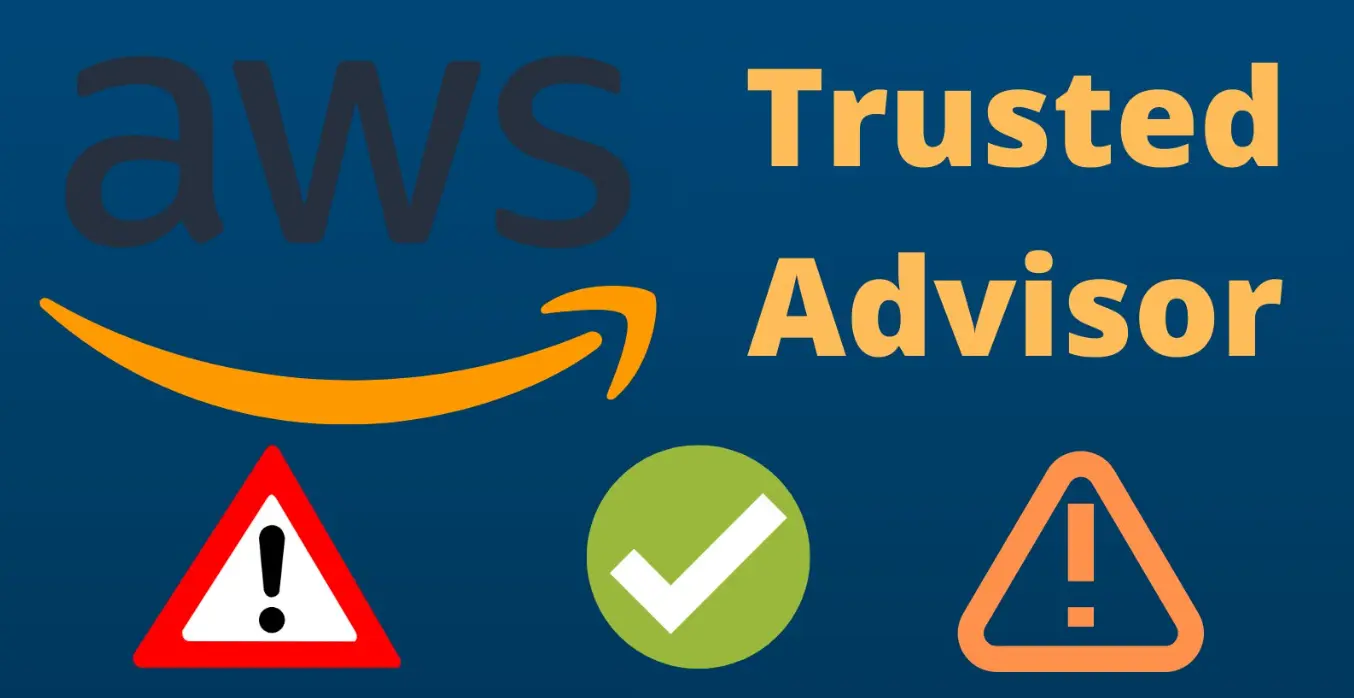
Sau đây, Magenest sẽ hướng dẫn doanh nghiệp cách làm mới các kết quả kiểm tra một cách đơn giản và nhanh chóng nhất:
1. Đăng nhập vào bảng điều khiển AWS Trusted Advisor tại địa chỉ sau: https://console.aws.amazon.com/trustedadvisor.
2. Trong trang Trusted Advisor Recommendations, hãy chọn Refresh all checks.
Doanh nghiệp cũng có thể làm mới các kết quả kiểm tra cụ thể theo những cách sau đây:
- Chọn refresh icon để kiểm tra theo dạng riêng lẻ.
- Sử dụng thao tác kết nối API RefreshTrustedAdvisorCheck.
Doanh nghiệp cũng cần lưu ý một số vấn đề sau:
- Trusted Advisor AWS sẽ tự động làm mới một số bước kiểm tra nhiều lần trong một ngày, chẳng hạn như làm mới về các vấn đề rủi ro cao trong AWS Well-Architected để kiểm tra mức độ tin cậy. Quá trình này có thể mất khoảng vài giờ để các thay đổi xuất hiện bên trong tài khoản của doanh nghiệp. Đối với các lần kiểm tra được làm mới tự động này, doanh nghiệp không thể chọn refresh icon để làm mới các kết quả của mình theo cách thủ công.
- Nếu đã khởi động AWS Security Hub cho tài khoản của mình, doanh nghiệp sẽ không thể sử dụng bảng điều khiển của AWS Trusted Advisor để làm mới các phần điều khiển của trung tâm bảo mật này.
Tải xuống các kết quả kiểm tra
Doanh nghiệp có thể tải xuống các kết quả kiểm tra trong tài khoản của mình để có được cái nhìn tổng quan về AWS Trusted Advisor. Chúng ta có thể tải xuống các kết quả cho tất cả những lần kiểm tra hoặc cho một lần kiểm tra cụ thể nào đó.
Sau đây, Magenest sẽ hướng dẫn doanh nghiệp cách tải các kết quả kiểm tra từ trang Trusted Advisor Recommendations một cách đơn giản và nhanh chóng nhất:
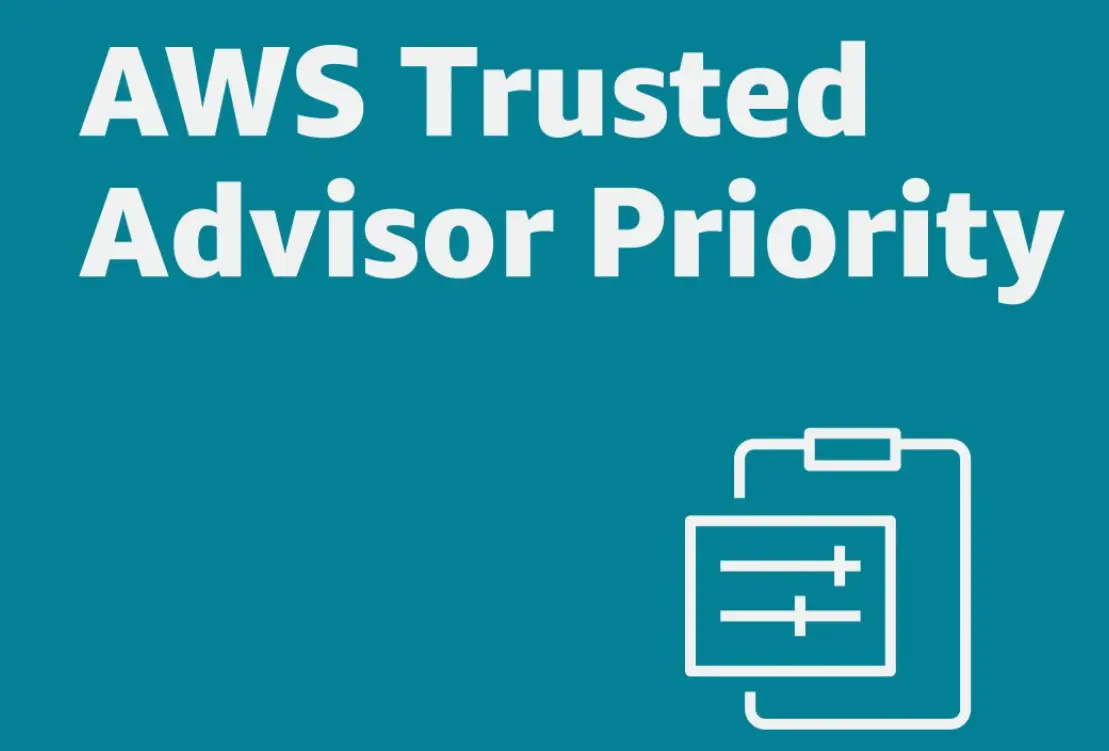
1. Đăng nhập vào bảng điều khiển AWS Trusted Advisor tại địa chỉ sau: https://console.aws.amazon.com/trustedadvisor.
- Trong trang Trusted Advisor Recommendations, hãy chọn hoặc trong trang danh mục kiểm tra, hãy chọn Download all checks.
- Để tải xuống các kết quả kiểm tra cho một mục kiểm tra cụ thể cụ thể nào đó, doanh nghiệp sẽ chọn tên mục kiểm tra rồi chọn download icon.
2. Lưu hoặc mở tệp .xls. Tệp này sẽ chứa các thông tin tóm tắt tương tự từ bảng điều khiển hệ thống của AWS Trusted Advisor, chẳng hạn như tên mục kiểm tra, nội dung mô tả, trạng thái, các tài nguyên bị ảnh hưởng,…
Chế độ xem Organizational
Doanh nghiệp có thể thiết lập chế độ xem Organizational (Organizational view) để tạo lập báo cáo cho tất cả các tài khoản thành viên trong Tổ chức AWS của mình. Doanh nghiệp có thể tìm hiểu thêm về chế độ này tại đây.
Một số tùy chọn
Sau đây là một số tùy chọn dành cho doanh nghiệp trong hệ thống của AWS Trusted Advisor. Trên trang Manage Trusted Advisor (hay trang quản lý Trusted Advisor), chúng ta có thể tắt hoạt động của Trusted Advisor. Trên trang Notifications (hay trang thông báo), doanh nghiệp có thể định cấu hình email mỗi tuần của mình đối với các bản tóm tắt kiểm tra. Còn trên trang Your organization (hay tổ chức của doanh nghiệp), chúng ta có thể khởi động hoặc tắt nguồn các quyền truy cập. Đây cũng là điều bắt buộc đối với chế độ xem tổ chức trong AWS Trusted Advisor, Trusted Advisor Priority và Trusted Advisor Engage..
Thiết lập các tùy chọn thông báo
Trong phần thiết lập các tùy chọn thông báo, doanh nghiệp có thể chỉ định đối tượng nào có thể nhận email của Trusted Advisor AWS mỗi tuần để biết được các kết quả kiểm tra và ngôn ngữ. Chúng ta sẽ nhận được thông báo qua email về bản tóm tắt các kết quả kiểm tra của mình đối với Trusted Advisor Priority mỗi tuần một lần. Thông báo qua email về Trusted Advisor Recommendations sẽ không bao gồm các kết quả cho Trusted Advisor Priority.
Để thiết lập các tùy chọn thông báo, doanh nghiệp có thể thực hiện theo các bước sau đây:
- Đăng nhập vào bảng điều khiển AWS Trusted Advisor tại địa chỉ sau: https://console.aws.amazon.com/trustedadvisor/home.
- Trong phần điều hướng, bên dưới Preferences => hãy chọn Notifications.
- Đối với các đề xuất, doanh nghiệp có thể chọn các đối tượng sẽ được thông báo về kết quả kiểm tra của mình. Chúng ta cũng có thể thêm và xóa các liên hệ khỏi trang cài đặt tài khoản bên trong Account Settings.
- Trong phần Language => hãy chọn ngôn ngữ phù hợp cho email.
- Chọn phần Save your preferences.
Thiết lập chế độ xem tổ chức
Sau khi việc thiết lập chế độ xem tổ chức đối với tài khoản của mình thông qua AWS Organizations, doanh nghiệp có thể thiết lập báo cáo dành cho tất cả các tài khoản thành viên bên trong doanh nghiệp của mình.
Tắt AWS Trusted Advisor
Khi doanh nghiệp tắt dịch vụ AWS Trusted Advisor, hệ thống sẽ không thực hiện bất cứ hoạt động kiểm tra nào đối với tài khoản của chúng ta nữa. Bất kỳ đối tượng nào cố gắng truy cập vào bảng điều khiển hệ thống của AWS Trusted Advisor hoặc sử dụng những thao tác kết nối API đều sẽ nhận được các thông báo về lỗi từ chối truy cập.
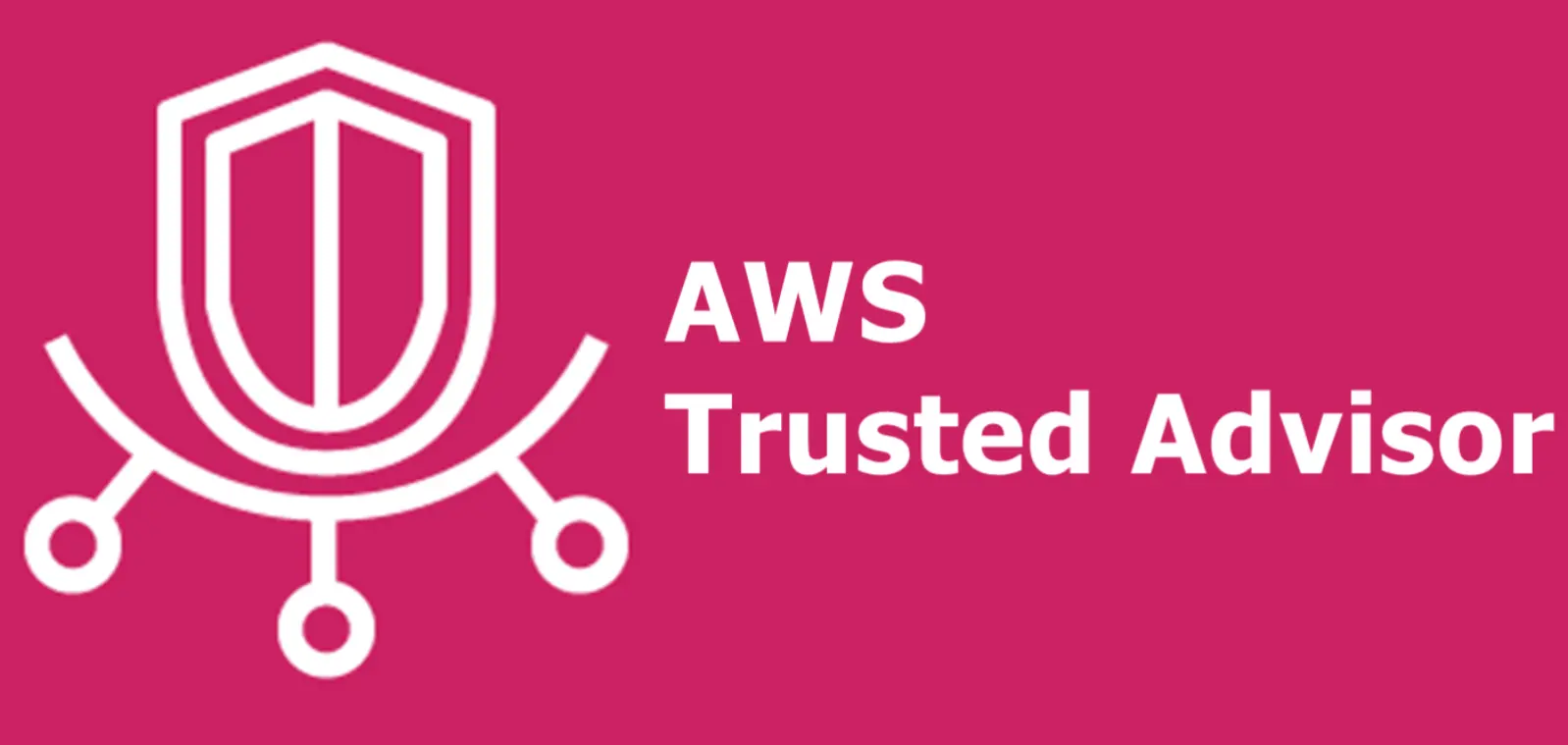
Để tắt AWS Trusted Advisor, doanh nghiệp có thể thực hiện theo các bước sau đây:
- Đăng nhập vào bảng điều khiển AWS Trusted Advisor tại địa chỉ sau: https://console.aws.amazon.com/trustedadvisor/home.
- Trong phần điều hướng, bên dưới Preferences => hãy chọn Manage Trusted Advisor.
- Bên trong AWS Trusted Advisor => hãy tắt phần Enabled. Lúc này, hệ thống sẽ vô hiệu hóa Trusted Advisor AWS đối với tất cả các lần kiểm tra bên trong tài khoản của doanh nghiệp.
- Sau đó, doanh nghiệp có thể xóa AWSServiceRoleForTrustedAdvisor theo cách thủ công khỏi tài khoản của mình.
Các trường hợp doanh nghiệp sử dụng AWS Trusted Advisor
Cuối cùng, doanh nghiệp hãy cùng Magenest tìm hiểu về các trường hợp chúng ta nên triển khai dịch vụ AWS Trusted Advisor là gì nhé!
- Doanh nghiệp có nhu cầu tối ưu hóa các chi phí và mức hiệu suất: AWS Trusted Advisor sẽ hỗ trợ doanh nghiệp xác định những nguồn lực và cơ hội không được sử dụng nhằm giảm thiểu các loại chi phí. Không những vậy, giải pháp còn giúp chúng ta đánh giá về môi trường Amazon Web Services của mình, nhanh chóng triển khai những hành động để có thể liên tục tối ưu hóa các mức độ hiệu quả.
- Doanh nghiệp mong muốn giải quyết các lỗ hổng an toàn bảo mật: AWS Trusted Advisor sẽ tiến hành đánh giá môi trường Amazon Web Services của doanh nghiệp dựa trên những tiêu chuẩn về an toàn bảo mật và đề xuất các biện pháp thực hành tốt nhất cho chúng ta.
- Doanh nghiệp có nhu cầu cải thiện về hiệu suất hoạt động: AWS Trusted Advisor sẽ hỗ trợ doanh nghiệp trong việc phân tích mức sử dụng cũng như cấu hình môi trường Amazon Web Services để từ đó, cải thiện đáng kể tốc độ cùng khả năng phản hồi của các ứng dụng.
- Doanh nghiệp mong muốn cải thiện khả năng phục hồi: AWS Trusted Advisor sẽ kiểm tra môi trường Amazon Web Services của doanh nghiệp để xác định chính xác tình trạng thiếu hụt về dự phòng cũng như các tài nguyên bị sử dụng quá mức để đề xuất các biện pháp cải thiện, phục hồi tốt nhất cho mình.
- Doanh nghiệp có nhu cầu theo dõi về giới hạn của các dịch vụ: AWS Trusted Advisor sẽ kiểm tra về mức sử dụng đối với tài khoản của doanh nghiệp và chúng ta sẽ nhận được thông báo khi tài khoản của mình đã đạt hoặc gặp phải tình trạng vượt quá giới hạn của các dịch vụ này.
Kết luận
AWS Trusted Advisor chính là một giải pháp Amazon Web Services mà doanh nghiệp không thể không triển khai để đảm bảo hiệu quả kinh doanh trong thời đại chuyển đổi số bùng nổ mạnh mẽ trên thị trường như hiện nay. AWS Trusted Advisor hỗ trợ doanh nghiệp trong quá trình tối ưu hóa các khoản chi phí, cải thiện những vấn đề về hiệu suất, hiệu năng và đặc biệt là đảm bảo giải quyết được các lỗ hổng an toàn bảo mật của hệ thống.
Doanh nghiệp muốn cập nhật nhanh những xu hướng chuyển đổi số mới trong năm 2024 cũng như tìm hiểu thêm về lợi ích, cách thức hoạt động và cách sử dụng hiệu quả của các dịch vụ Amazon Web Services, hãy đăng ký theo dõi ngay những bài viết mới nhất của Magenest nhé!